Cupertino firmasının sunduğu tüm kataloğa ulaşmak için en son cihazlardan biri de şu oldu: HomePod, orijinal versiyonunda veya mini versiyonunda. Kullanıcıların ilk kez yapılandırırken sahip oldukları birçok şüphe vardır ve bu yazıda size bunu mümkün olan en iyi şekilde nasıl yapabileceğinizi adım adım anlatacağız.

HomePod kullanma gereksinimleri
HomePod'unuzu doğru bir şekilde yapılandırmak için izlemeniz gereken adımlara tam olarak girmeden önce, onu günlük olarak kullanmak için karşılamanız gereken gereksinimlerin neler olduğunu bilmelisiniz. Müzik dinlemeye odaklı ve içinde ünlü asistanı Siri'nin de bulunduğu bir cihaz olduğu için, bu cihazın keyfini çıkarmak için sahip olmanız gereken bir söylenti her zaman dolaşıyor ve dolaşıyor. Apple Müzik kasıldı ve gerçek şu ki hayır, HomePod'u kullanmak için Apple müzik servisine abone olmanız gerekmez . Ancak, aşağıda size temel gereksinimleri anlatıyoruz.
- Bir şeye sahip Apple kimliği .
- Bir şeye sahip iPhone, iPad veya iPod Touch .
- HomePod'u güce bağlayın , çünkü akıllı bir hoparlör değil.
- Bir var iyi internet sinyali yerleştirdiğiniz veya yerleştireceğiniz odaya.
Bu gereksinimleri karşıladığınızda, Apple'ın, içinde Siri olsa bile, asistan olmaktan çok yüksek kaliteli bir konuşmacı olmaya odaklandığı bir cihazın sunabileceği her şeyin tadını çıkarabileceksiniz. . Ek olarak, HomePod'u kullanabilmek için Apple Music'e sahip olmanın gerekli olmadığını bir kez daha vurgulamak istiyoruz. en iyi şekilde yararlanmak için ve sahip olduğu tüm işlevleri kullanmak için, Cupertino şirketinin müzik servisine abone olmak en iyisidir.
Yapılandırmak için izlenecek adımlar
Şimdi evet, HomePod'u kullanabilmek için karşılamanız gereken gereksinimlerin neler olduğunu öğrendikten sonra, bu ilk yapılandırmayı sorunsuz bir şekilde gerçekleştirebilmek için ne yapmanız gerektiğini adım adım söylemenin zamanı geldi. .
İlk kurulum
Apple'ın ayırt edici özelliklerinden biri, genellikle tüm yapılandırma işlemlerinin çok basit gerçekleştirmek için ve açıkçası, HomePod veya HomePod mini ile bir istisna olmayacaktı. Gerçek şu ki, bu cihazı ilk kez kurmanın yolu, kurmak için yapmanız gerekenden çok farklı değil. AirPods. İşte izlenecek adımlar.
- HomePod'u şuraya takın açın ve üstteki ışığın beyaz renkte yanıp sönmeye başlamasını bekleyin.
- iOS veya iPadOS yüklü bir cihazı HomePod'dan birkaç santimetre uzağa yerleştirin , ancak bu cihazın kilidinin açık olması gerektiğini unutmayın.
- Yapılandırma ekranı göründüğünde, "Yapılandır" ı tıklayın .
- Talimatları takip et ekranda HomePod ayarlarını seçin. Ancak, bu cihazın tüm ayarlarını daha da özelleştirmek için daha sonra istediğiniz zaman Home uygulamasına gidebilirsiniz.
- İstendiğinde, HomePod'u iPhone'unuzun vizöründe ortalayın , iPad veya iPod Touch ile eşleştirmeyi tamamlayın. Kamerayı kullanamıyorsanız, Kodu manuel olarak girin'e dokunun ve Siri, cihazınıza girmeniz gereken dört basamaklı bir parolayla yanıt verecektir.
- Bekleyin HomePod'un kurulumu tamamlaması için.
- Son olarak, Siri sizi karşılayacak ve bu cihazı kullanmanız için size bazı ipuçları verecek.

Bunun olması çok yaygın değildir, ancak bir durum olabilir. yapılandırma ekranı görünmüyor otomatik olarak ve bu nedenle, HomePod veya HomePod mini'yi başlangıçta yapılandırabilmek için bir dizi adımı gerçekleştirmeniz gerekir. Herhangi bir sorun yaşamamanız için aşağıda detaylandıracağız.
- Açın Ev uygulaması iPhone, iPad veya iPod touch'ınızda.
- "Simgesine dokunun + ”Simgesi.
- Tıklamak " Aksesuar ekle "Ve sonra" Kodum yok veya tarayamıyorum ".
- ” bölümünde HomePod'a dokunun. Yakındaki Aksesuarlar " liste.
- Basın " set yukarı” seçeneğini seçin ve cihazınızın ekranında görünen talimatları izleyin.
Ses tanımayı kullan
HomePod, sunabileceği mükemmel ses kalitesi sayesinde öne çıkıyor. Öte yandan, aynı zamanda çok yararlıdır, çünkü Siri'yi entegre etti , yani her biri için belirtilen sesli komutu söyleyerek eylemleri gerçekleştirebilirsiniz. Ancak, bu bir sorun haline gelebilir, özellikle HomePod farklı kişiler tarafından kullanılıyorsa aynı alan içinde, bu yüzden ses tanıma işlevi dikkate almanız gereken bir şeydir.
Üyeler, Home uygulamasında başka insanları evinizi paylaşmaya davet ettiğiniz sürece, Siri bu şekilde evin içindeki farklı sesleri tanıyabiliyor. kişisel isteklerde bulunabilecek ve HomePod'a kendi müziklerini isteyin, böylece her zaman kendisiyle konuşan kişinin kim olduğunu anlayabilir. Ayrıca HomePod üzerinde ses tanımayı ayarlamak için izlemeniz gereken adımlar çok basit.
- MyCAD'de yazılım Güncelleme ye git Ayarlar > [kullanıcı adı] > “Parola ve Güvenlik”
- Emin olun iki faktörlü kimlik doğrulama etkinleştirilir.
- Ev uygulamasında, simgesine ve bir HomePod tutun .
- Aşağı kaydırın, dişli simgesine dokunun ve emin olun ” 'Hey Siri'yi duyduğunuzda '” açılır.
- "Simgesine dokunun x ”Simgesi.
- Talimatları takip et ekranda görünen.
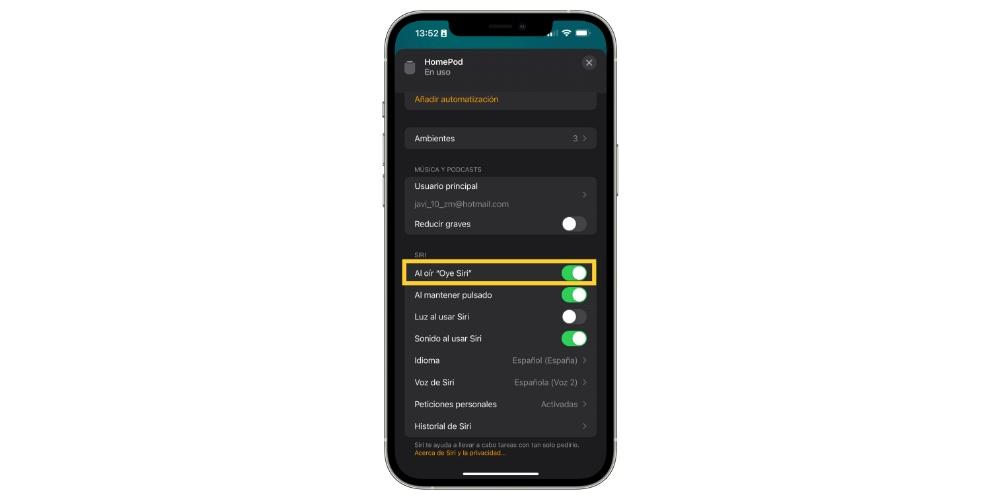
Kurulum talimatları görüntülenmezse, ev simgesine dokunun, Ev Ayarları'na dokunun, ardından Kişiler altında bir kullanıcı profiline ve ardından Sesimi Tanı'ya dokunun. Ayrıca, kurulum sırasında her üyeden Siri'yi etkinleştirmesinin isteneceğini ve durum böyle değilse, cihazlarındaki dili HomePod ile aynı dile değiştirmesinin isteneceğini unutmayın.
Kişisel isteklerinizi yapılandırın
Ses tanımayı etkinleştirdikten sonra, kişisel istekleri etkinleştirmeniz veya yapılandırmanız da çok ilginçtir. Bunlar, farklı cihazlarınızdaki uygulamalardan gelen bilgileri kullanan Siri komutlarıdır. iOS ve iPadOS cihazları gibi Mesajlar , Hatırlatıcılar, Takvim , Kişiler, Notlar ve yüklediğiniz ve Siri ile çalışan diğer uygulamalar. Kişisel istekleri aktif hale getirmek için yukarıda birkaç satır açıkladığımız gibi önceden ses tanımayı yapılandırmış olmanız gerekmektedir. İşte bunları etkinleştirmek için adımlar.
- iOS veya iPadOS aygıtınızı ve HomePod'unuzu aynı kablosuz ağ .
- MyCAD'de yazılım Güncelleme ye git Ayarlar > Siri ve Arama'yı seçin, ardından aşağıdaki seçenekleri açın:
- “Hey Siri”yi duymak.
- Face ID'li bir iPhone'da "Siri'yi Açmak için Yan Düğmeye Basın", Face ID'li bir iPad'de "Siri'yi Açmak için Üst Düğmeye Basın" veya başlat düğmeli bir iPhone, iPad veya iPod Touch'ta "Siri'yi Açmak için Ana Düğme" .
- Kilitli ekranlı Siri.
- Ayarlar > [adınız] > My Find'a gidin ve ” Benim konumum " ayarlandı " Bu cihaz ".
- Ev Uygulamasında, ev simgesine ve ardından ” simgesine dokunun. Ev ayarları ".
- Adınıza, ardından "Kişisel İstekler"e dokunun, ardından "Kişisel İstekler"i açın. HomePod için İstekler” .
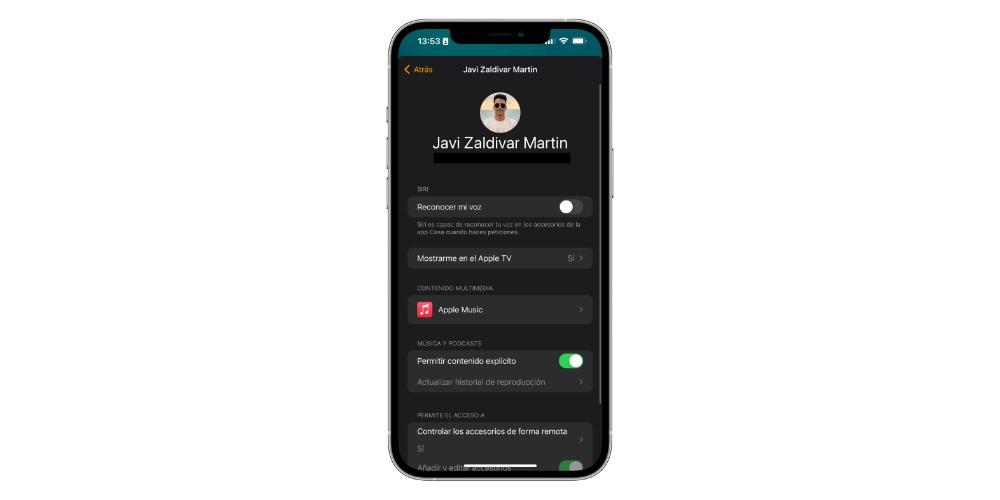
HomePod'unuzdan en iyi şekilde yararlanmak için ipuçları
HomePod, bildiğiniz gibi, AirPlay aracılığıyla başka herhangi bir cihazdan müzik gönderebileceğiniz bir hoparlör değildir, bunun yerine kullanıcıya, bilgi almak için bilmeniz gereken bir dizi çok ilginç işleve sahiptir ve sunar. çoğu bu üründen. Apple'dan.
Apple Music'i kullanın
Size vermek istediğimiz ilk tavsiye, bu yazıya başlar başlamaz size söylediğimiz tavsiyenin aynısı. için bir Apple Music aboneliğiniz olması gerekmez. HomePod'un keyfini çıkarın, ancak daha iyi çünkü diğer hizmetlerin sahip olamayacağı özelliklerin keyfini çıkarmak için . Her şeyden önce, Siri'den doğrudan istediğiniz herhangi bir şarkıyı çalmasını isteyebilirsiniz.
Ama dikkat edin, sadece şarkı istemek, aynı zamanda çalma listeleri, bir radyo veya sadece sevdiğiniz müzikleri çalın, çünkü platformun algoritması sayesinde zevkinize göre müziğin keyfini çıkarabilirsiniz. Aksine, aşağıdaki gibi diğer hizmetleri kullanırken Spotify or YouTube Müzik, bu tür eylemler yapılamaz.
Siri komutlarını kullanın
Gerçek şu ki, Siri şu anda var olan diğer sesli asistanların çok gerisinde. Ancak bu, HomePod gibi bir akıllı hoparlörün içindeyken bundan daha fazla yararlanmaya devam edebileceğiniz anlamına gelmez. Bilmeniz gereken ilk şey, bahsettiğimiz gibi, ondan herhangi bir şarkı, liste veya müzik tarzını çalmasını isteyebilmenizdir.

Ayrıca, ses tanıma ve kişisel istekler açıkken HomePod'u kullanarak şunları yapabilirsiniz: herhangi bir takvim etkinliği ekle , bir hatırlatıcı ekleyin, bir zamanlayıcı başlatın, bir soru sorun veya bir kişiyi ara HomePod olduğu sürece ve iPhone aynı Wi-Fi ağındalar.
Otomasyonları ayarla
HomeKit ile akıllı ev oluşturmak için en önemli cihazlardan birinin HomePod olduğunu söyleyebiliriz. Peki, ister daha fazla aksesuarınız olsun, ister evinizde bir odada yapılandırdığınız cihaz yalnızca HomePod ise, günün her anında ortamlar oluşturmak için otomasyonlar ayarlayabilirsiniz.

Otomasyon, bir tetikleme sonucu gerçekleştirilen eylemlerin gerçekleştirilmesidir, yani belirli bir müzik açmak, odanızdaki ışıkları belirli bir renk ve yoğunlukta etkinleştirmek ve ışığı azaltmak gibi bir dizi eylemi yapılandırabilirsiniz. örneğin, Siri'ye "X" ortamını etkinleştirmesini söylediğiniz an pencere gölgeleri. Veya örneğin yalnızca bir HomePod'unuz varsa, çalma listeleriyle farklı sahneler ayarlayabilirsiniz.
